Jak przesłać Android przez odzyskiwanie
Każdy, kto podejmuje pierwsze kroki w badaniu procedury wprowadzania urządzeń z systemem Android, przede wszystkim zwraca uwagę na najczęstszy sposób implementacji procesu - oprogramowanie układowe poprzez odzyskiwanie. Android Recovery to środowisko przywracania, do którego dostęp mają praktycznie wszyscy użytkownicy urządzeń z systemem Android, niezależnie od ich typu i modelu. W związku z tym, metoda oprogramowania układowego poprzez odzyskiwanie, może być uważana za najłatwiejszy sposób aktualizacji, modyfikacji, przywrócenia lub całkowitej wymiany oprogramowania urządzenia.
Spis treści
Jak błyskać urządzenie z Androidem przez przywracanie do stanu fabrycznego
Praktycznie każde urządzenie z systemem operacyjnym Android jest wyposażone w specjalne środowisko przywracania, które w pewnym stopniu zapewnia użytkownikom, w tym zwykłym użytkownikom, możliwość manipulowania pamięcią wewnętrzną urządzenia lub jego partycjami.
Należy zauważyć, że lista operacji, które są dostępne poprzez "rodzime" odzyskiwanie, zainstalowane w urządzeniu przez producenta, jest bardzo ograniczona. Jeśli chodzi o oprogramowanie, możliwe jest zainstalowanie tylko oficjalnego oprogramowania i / lub ich aktualizacji.
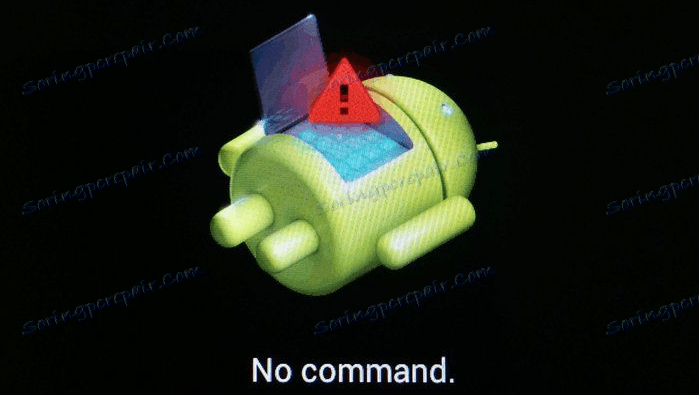
W niektórych przypadkach, po przywróceniu fabrycznym, można zainstalować zmodyfikowane środowisko odzyskiwania (przywracanie niestandardowe), które z kolei rozszerzy możliwości pracy z oprogramowaniem układowym.
Jednocześnie możliwe jest wykonanie podstawowych działań w celu przywrócenia i aktualizacji oprogramowania poprzez przywrócenie do stanu fabrycznego. Aby zainstalować oficjalne oprogramowanie układowe lub aktualizację, rozpowszechniane w formacie * .zip , wykonaj następujące czynności.
- Do oprogramowania wbudowanego wymagany jest pakiet oprogramowania wbudowanego. Załadujemy niezbędny plik i kopiujemy go na kartę pamięci urządzenia, najlepiej do katalogu głównego. Może zajść potrzeba zmiany nazwy pliku przed manipulowaniem nim. W prawie wszystkich przypadkach odpowiednią nazwą jest update.zip
- Uruchom w środowisku przywracania fabrycznego. Sposoby uzyskania dostępu do odzyskiwania różnią się dla różnych modeli urządzeń, ale wszystkie z nich wymagają użycia kombinacji kluczy sprzętowych na urządzeniu. W większości przypadków pożądana kombinacja to "Volume -" + "Power" .
![przywracanie danych fabrycznych]()
Zablokowujemy przycisk "Głośność" na urządzeniu wyłączonym i trzymając go wciśnij przycisk "Zasilanie" . Po włączeniu ekranu urządzenia przycisk "Zasilanie" musi zostać zwolniony, a "Wolumin -" powinien być utrzymywany do momentu pojawienia się ekranu środowiska przywracania.
- Aby zainstalować oprogramowanie lub jego poszczególne komponenty w partycjach pamięci, potrzebny jest element menu głównego odzyskiwania - "zastosuj aktualizację z zewnętrznej karty SD" , wybierz go.
- Na otwartej liście plików i folderów znajduje się pakiet update.zip skopiowany wcześniej na kartę pamięci i wciśnięty klawisz potwierdzenia wyboru. Instalacja rozpocznie się automatycznie.
- Po skopiowaniu plików uruchamiamy ponownie system operacyjny Android, wybierając pozycję "system ponownie uruchom teraz" w odzyskiwaniu.
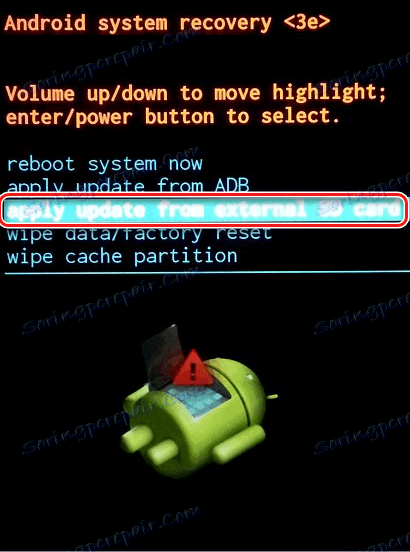
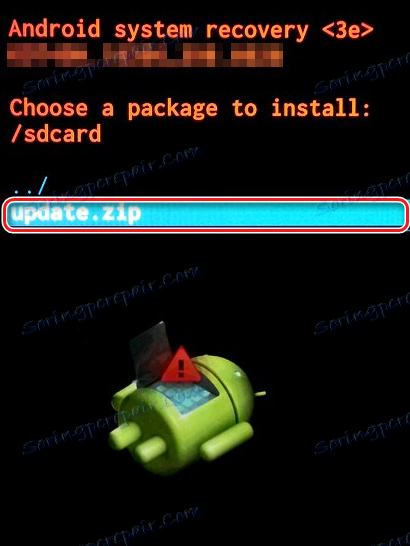
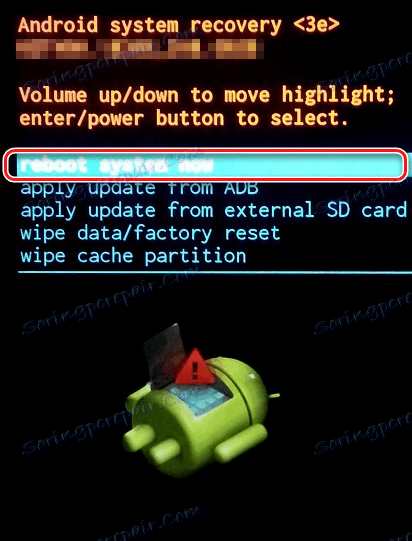
Jak błyskać urządzenie przez zmodyfikowane odzyskiwanie
Znacznie szerszy zakres możliwości pracy z urządzeniami z Androidem zawiera zmodyfikowane (niestandardowe) środowiska odzyskiwania. Jednym z pierwszych pojawił się i do tej pory bardzo powszechne rozwiązanie, jest odzyskiwanie z zespołu ClockworkMod - Odzyskiwanie CWM .
Instalowanie odzyskiwania CWM
Ponieważ odzyskiwanie CWM jest nieoficjalnym rozwiązaniem, przed użyciem należy zainstalować niestandardowe środowisko przywracania w urządzeniu.
- Oficjalnym sposobem na zainstalowanie odzyskiwania od programistów ClockworkMod jest menedżer ROM aplikacji Android. Korzystanie z programu wymaga obecności praw root na urządzeniu.
- Pobierz, zainstaluj, uruchom Menedżera ROM.
- Na głównym ekranie wybierz element "Recovery Setup" , a następnie pod napisem "Install or update recovery" - pozycja "ClockworkMod Recovery" . Przedstawiamy listę otwartych modeli urządzeń i znajdujemy nasze urządzenie.
- Następny ekran po wybraniu modelu to ekran z przyciskiem "Zainstaluj ClockworkMod" . Upewnij się, że model urządzenia jest wybrany prawidłowo i naciśnij ten przycisk. Środowisko pobierania rozpoczyna pobieranie z serwerów ClockworkMod.
- Po krótkim czasie wymagany plik zostanie całkowicie załadowany i rozpocznie się instalacja odzyskiwania CWM. Przed rozpoczęciem kopiowania danych do obszaru pamięci urządzenia program poprosi o przyznanie praw root. Po uzyskaniu pozwolenia proces rejestracji odzyskiwania będzie kontynuowany, a po jego zakończeniu pojawi się komunikat "Pomyślnie zakończono odzyskiwanie ClockworkMod" potwierdzające powodzenie procedury.
- Proces instalacji zmodyfikowanego odzyskiwania jest zakończony, naciśnij przycisk "OK" i wyjdź z programu.
- W przypadku, gdy urządzenie nie jest obsługiwane przez aplikację ROM Manager lub instalacja nie działa poprawnie, należy użyć innych metod instalacji CWM Recovery. Obowiązujące dla różnych metod urządzeń opisano w artykułach z poniższej listy.
- W przypadku urządzeń Samsung w większości przypadków używana jest aplikacja Odin .
- W przypadku urządzeń zbudowanych na platformie sprzętowej MTK używana jest aplikacja Narzędzie SP Flash .
Lekcja: Firmware dla urządzeń z systemem Android w oparciu o MTK za pomocą SP FlashTool
- Najbardziej uniwersalną metodą, ale jednocześnie najbardziej niebezpieczną i złożoną, jest odzyskiwanie oprogramowania przez Fastboot . Szczegółowo, działania mające na celu ustawienie odzyskiwania w ten sposób są opisane przez łącze:
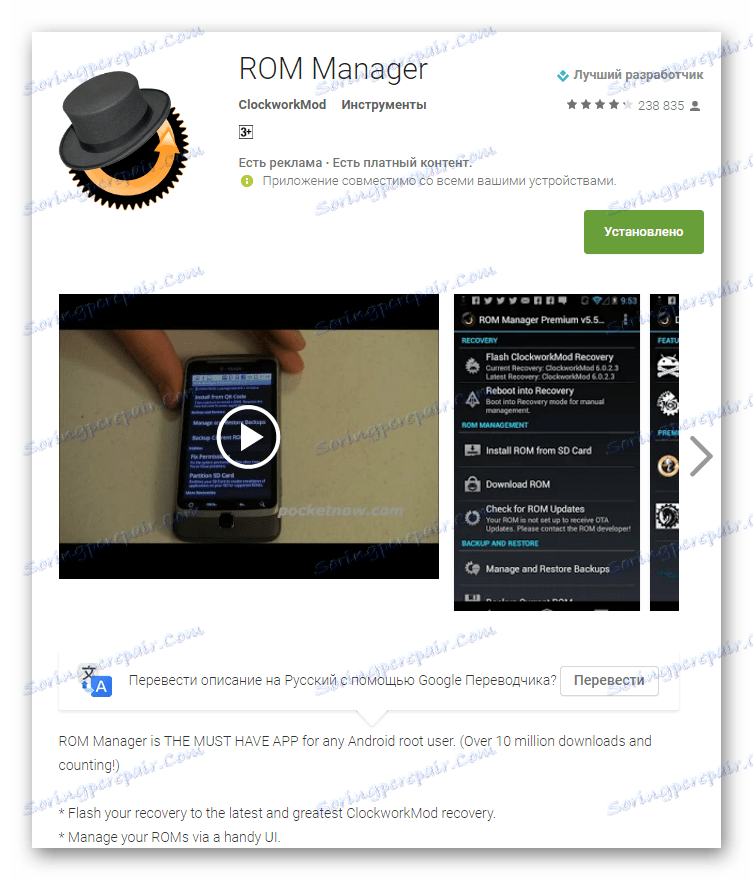
Pobierz ROM Manager do Sklepu Play
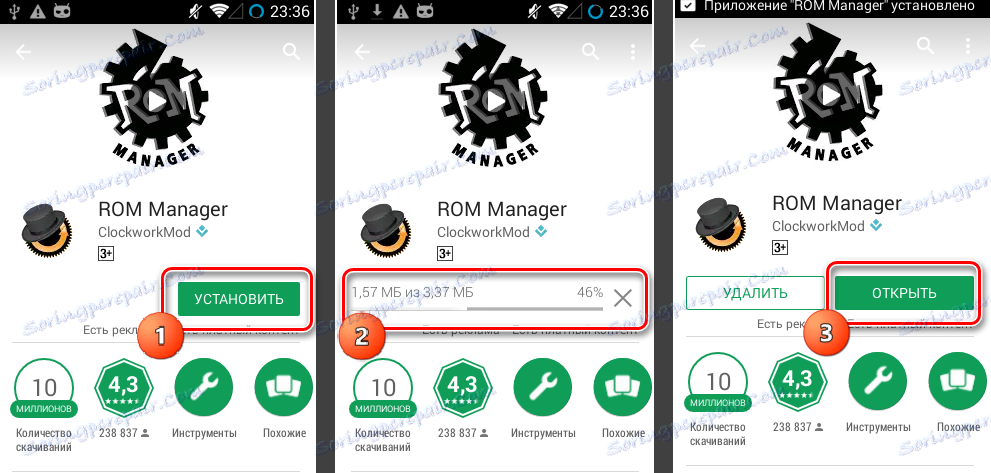
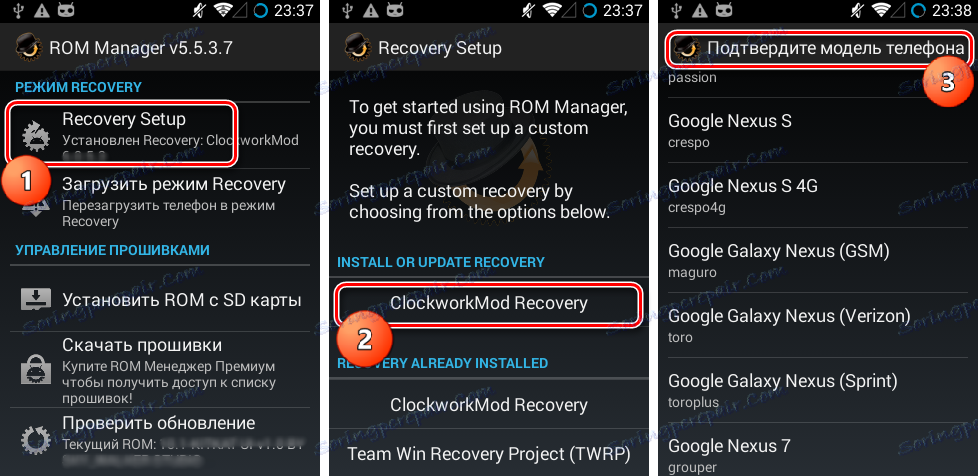
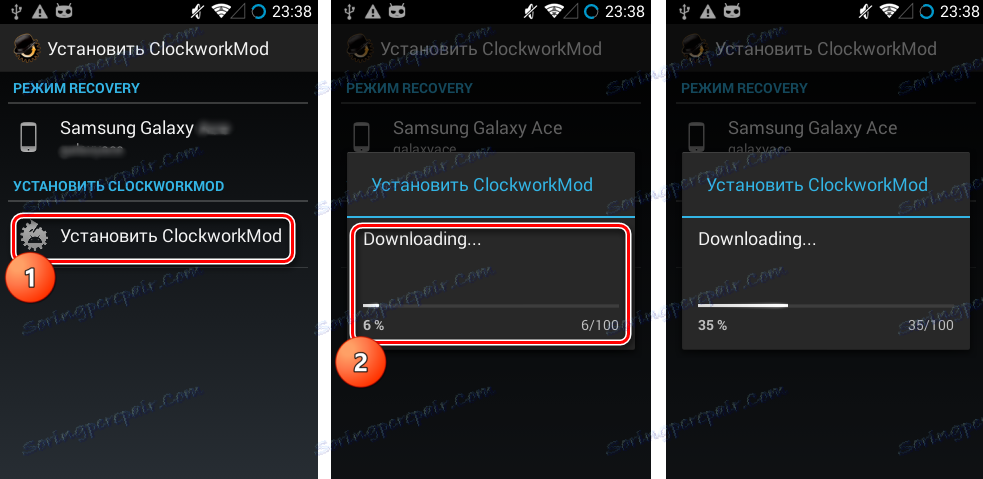
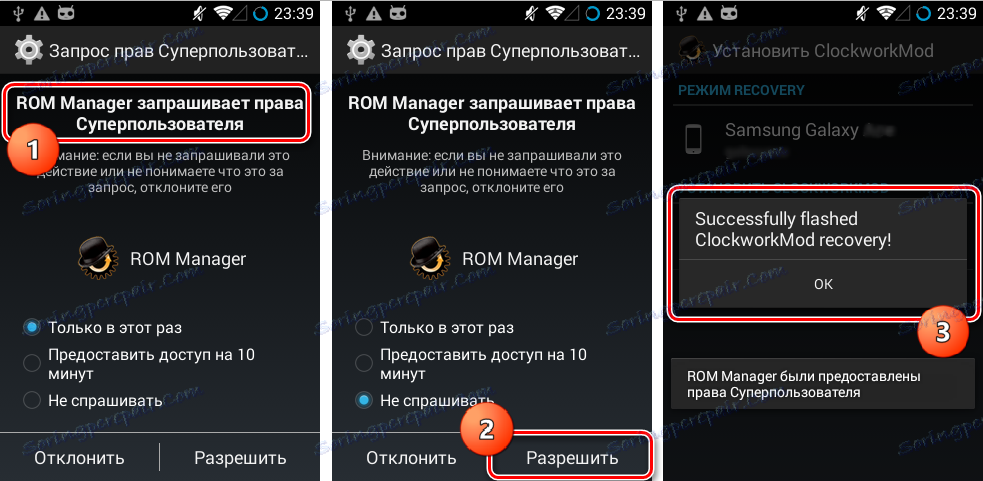
Lekcja: Oprogramowanie układowe urządzeń Samsung z systemem Android za pośrednictwem Odin
Oprogramowanie układowe za pośrednictwem CWM
Za pomocą zmodyfikowanego środowiska odzyskiwania można przesyłać nie tylko oficjalne aktualizacje, ale także niestandardowe oprogramowanie układowe, a także różne elementy systemu reprezentowane przez crackery, dodatki, ulepszenia, jądra, radio itp.
Warto zwrócić uwagę na obecność dużej liczby wersji CWM Recovery, więc po zalogowaniu się na różne urządzenia widać nieco inny interfejs - tło, design, mogą być elementy sterujące dotykiem itp. Ponadto mogą istnieć lub nie niektóre pozycje menu.
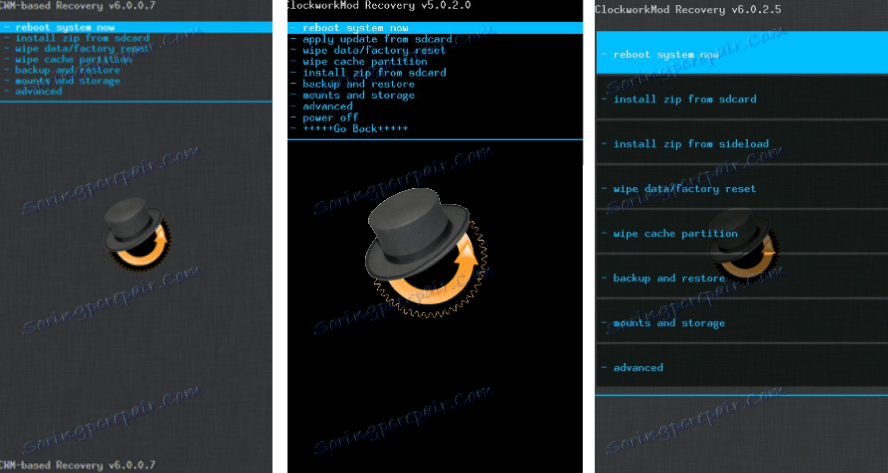
Poniższe przykłady wykorzystują najbardziej standardową wersję zmodyfikowanego odzyskiwania CWM.
W takim przypadku, podczas innych modyfikacji środowiska, podczas uruchamiania wybiera się elementy o takich samych nazwach jak w poniższych instrukcjach, tj. nieco inna konstrukcja nie powinna martwić użytkownika.
Oprócz projektowania zarządzanie działaniami CWM jest różne w różnych urządzeniach. W większości urządzeń stosowany jest następujący schemat:
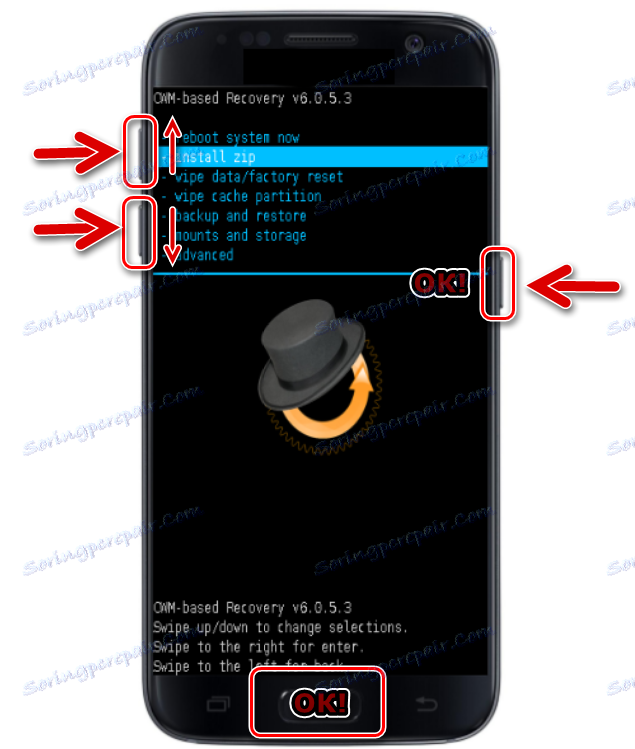
- Klucz sprzętowy "Volume +" - przesuń o jeden punkt w górę;
- Klucz sprzętowy "Volume - " - przesunięcie o jeden punkt w dół;
- Klucz sprzętowy "Power" i / lub "Home" - potwierdzenie wyboru.
Tak więc, oprogramowanie układowe.
- Przygotuj niezbędne do instalacji w zip-pakietach urządzenia. Pobierz je z sieci globalnej i skopiuj na kartę pamięci. W niektórych wersjach CWM można również użyć wewnętrznej pamięci urządzenia. W idealnym przypadku pliki są umieszczane w katalogu głównym karty pamięci i zmieniana nazwa za pomocą krótkich, zrozumiałych nazw.
- Wchodzimy do odzyskiwania CWM. W większości przypadków używa się tego samego schematu, co w przypadku odzyskiwania fabrycznego, poprzez wyłączenie kombinacji przycisków sprzętowych na urządzeniu. Ponadto można ponownie uruchomić system odzyskiwania z poziomu Menedżera ROM.
- Przed nami jest główny ekran odzyskiwania. Przed rozpoczęciem instalacji pakietów, w większości przypadków należy wykonać "wyczyszczenie" sekcji "Pamięć podręczna" i "Dane" , co pozwoli uniknąć wielu błędów i problemów w przyszłości.
- Jeśli planujesz czyszczenie tylko partycji "Cache" , wybierz "wyczyść partycję pamięci podręcznej" , potwierdź usunięcie danych - element "Tak - Wyczyść pamięć podręczną" . Oczekiwanie na zakończenie procesu - u dołu ekranu pojawia się: "Cache wipe complete" .
- Podobnie sekcja "Dane" jest usuwana . Wybierz "wyczyść dane / przywróć ustawienia fabryczne" , a następnie potwierdź "Tak - wyczyść wszystkie dane użytkownika" . Następnie nastąpi proces czyszczenia partycji, a u dołu ekranu pojawi się komunikat potwierdzający: "Data wipe complete" .
- Przejdź do oprogramowania układowego. Aby zainstalować pakiet zip, wybierz "zainstaluj zip z sdcard" i potwierdź swój wybór, naciskając odpowiedni klucz sprzętowy. Następnie wybierz "wybierz zip z sdcard" .
- Wyświetlana jest lista folderów i plików dostępnych na karcie pamięci. Znajdź potrzebny pakiet i wybierz go. Jeśli pliki instalacyjne zostały skopiowane do katalogu głównego karty pamięci, będziesz musiał przewinąć listę w dół, aby je wyświetlić.
- Przed rozpoczęciem procedury oprogramowania układ odzyskiwania musi ponownie potwierdzić świadomość własnych działań i zrozumienie nieodwracalności procedury. Wybierz "Tak - Zainstaluj ***. Zip" , gdzie *** to nazwa pakietu, który ma zostać załatany.
- Rozpocznie się oprogramowanie układowe, któremu towarzyszyć będzie pojawienie się linii dziennika u dołu ekranu i wypełnienie paska postępu.
- Po wyświetleniu komunikatu "Zainstaluj z sdcard zakończone" u dołu ekranu oprogramowanie układowe można uznać za kompletne. Uruchom ponownie system Android, wybierając element " Ponownie uruchom system teraz" na głównym ekranie.
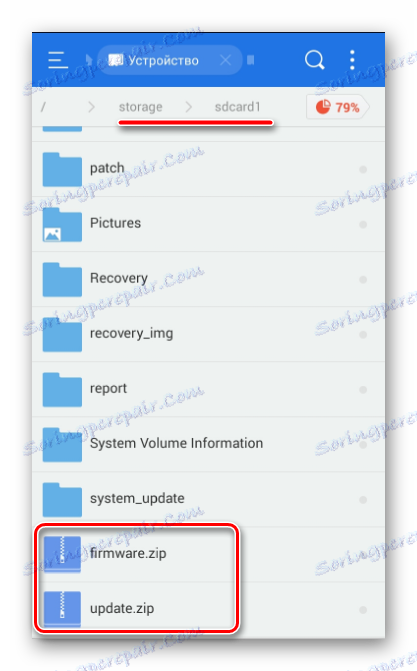
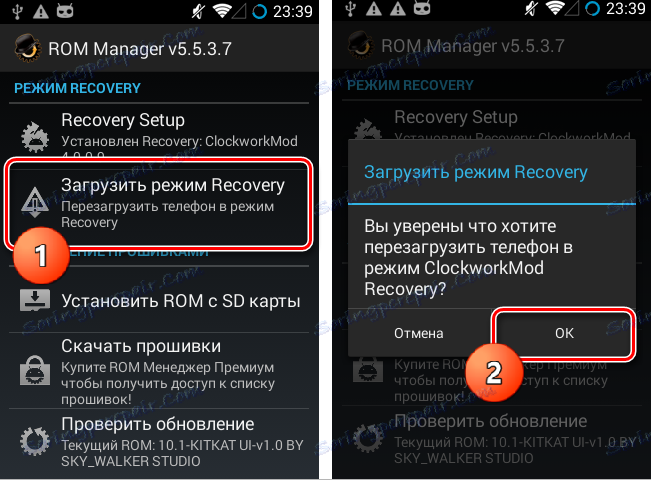
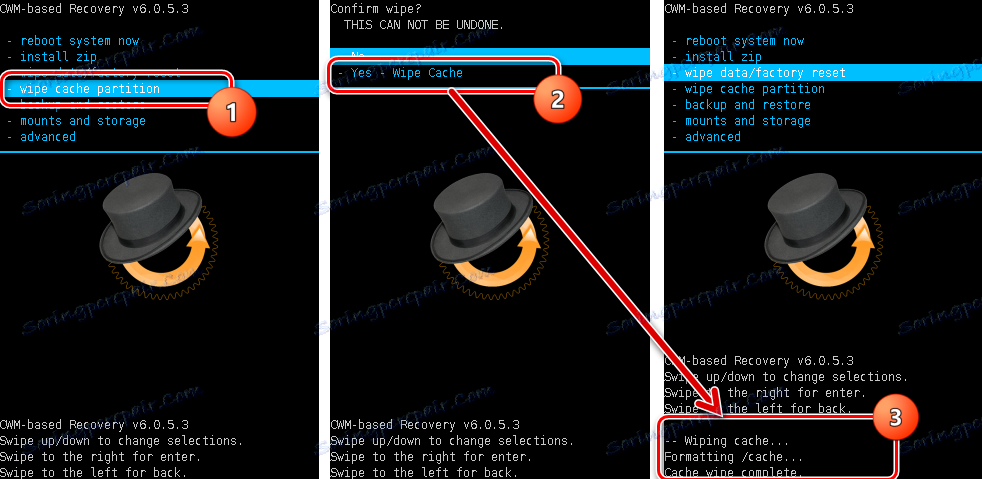
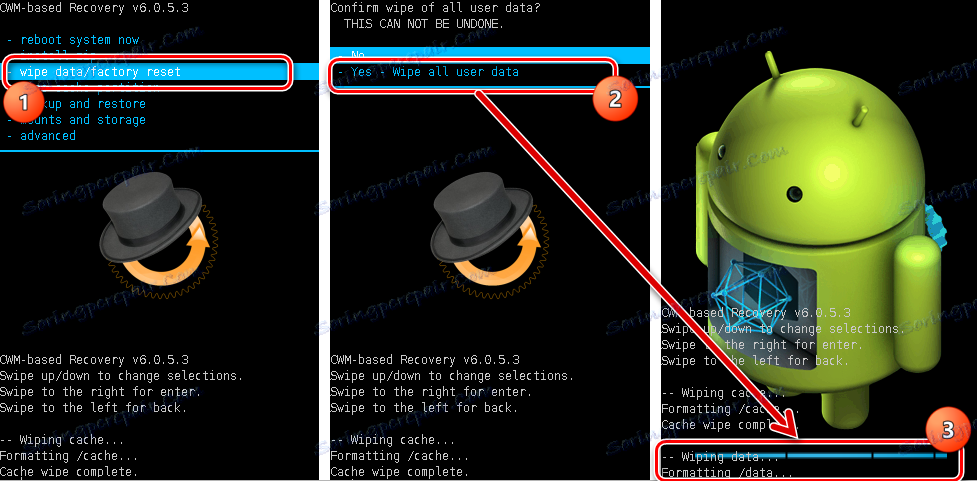
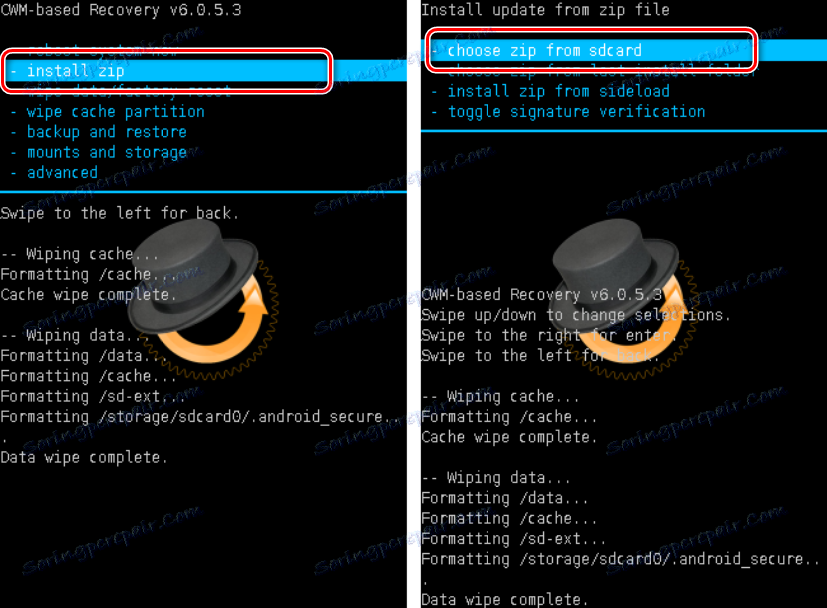
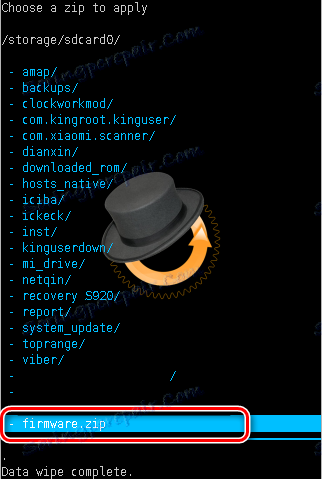
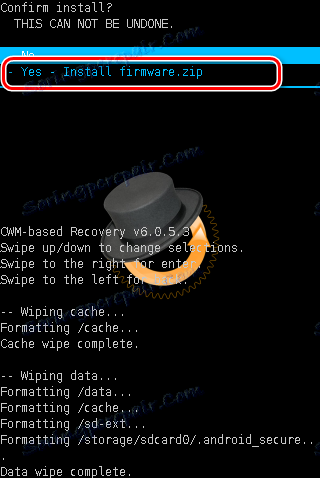

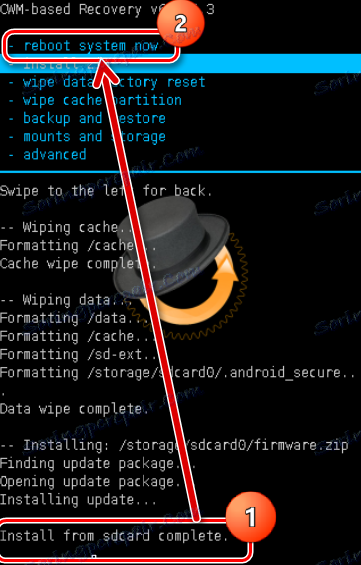
Firmware poprzez TWRP Recovery
Oprócz rozwiązania od twórców ClockworkMod istnieją inne zmodyfikowane środowiska odzyskiwania. Jednym z najbardziej funkcjonalnych rozwiązań tego typu jest TeamWin Recovery (TWRP) . Informacje na temat flashowania urządzeń za pomocą TWRP znajdują się w artykule:
Lekcja: Jak błyskać urządzenie z Androidem przez TWRP
Tak więc, oprogramowanie układowe urządzeń z systemem Android odbywa się za pośrednictwem nośnika odzyskiwania. Konieczne jest staranne podejście do wyboru odzyskiwania i sposobu ich instalacji, a także do flashowania tylko odpowiednich pakietów otrzymanych z wiarygodnych źródeł do urządzenia. W takim przypadku proces przebiega bardzo szybko i nie powoduje później żadnych problemów.
